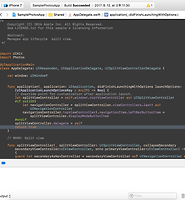개발자 블로그
아이폰 시뮬레이터에 있는 사진 가져오는 방법 본문
반응형
아이폰 시뮬레이터(에뮬레이터인 줄 알았는데 시뮬레이터였네.. 근데 둘 사이에 차이가 뭐지..?? -_-a)에 저장되어있는 사진 파일을 가져오는 방법이다.
사진을 시뮬레이터에 넣는건 매우 간단하다. 그냥 사진 파일을 시뮬레이터로 드래그 앤 드롭하면 알아서 사진이 복사 된다.
가져오는건 Mac의 Finder를 통해서 가져올 수 있다. 시뮬레이터 장치의 경로는 아래와 같다. 참고로 Xcode 버전은 8버전이다. 과거버전을 사용하고 있다면 경로가 다를수도 있다.
(사용자 디렉토리) / 라이브러리 / Developer / CoreSimulator / Devices
위 경로에 들어가면 아래 이미지처럼 많은 폴더들이 보이는데, 폴더명이 시뮬레이터 장치의 UUID이다.
원하는 장치의 UUID 확인은 Xcode에서 확인 할 수 있다.
Xcode 메뉴에서 [Window] > [Devices] 항목을 선택하면 아래 창의 뜬다.
왼쪽 목록에서 시뮬레이터를 선택하면, 오른쪽에 Device Information이 보여지는데, 여기서 빨간색으로 표시한 Identifier 값으로 찾으면 된다.
UUID로 디렉토리를 찾아들어간 다음에, [data] > [Media] > [DCIM] > [100APPLE] 순서로 들어가면, 아래 이미지처럼 기기에 저장된 사진파일을 확인할 수 있다.
반응형
'프로그래밍 > iOS-SWIFT' 카테고리의 다른 글
| Xocde9, swift4 업데이트 후기 (0) | 2017.11.08 |
|---|---|
| UIImageView 투명 배경 패턴 이미지 적용하기 (0) | 2017.09.16 |
| Documents 폴더 파일 읽기/쓰기 시 주의사항 (0) | 2017.08.17 |
| XCODE 어두운(Dark) 테마 사용하기 (0) | 2017.08.17 |
| static uitableview에 section 추가하는 방법 (0) | 2017.08.13 |